文章編號: 000156341
Dell Dizüstü Bilgisayarlardaki USB PowerShare Özelliği Nedir?
摘要: Bu makalede, Dell dizüstü bilgisayarlarda bulunan ve dizüstü bilgisayar pil gücüyle çalışırken USB aygıtları şarj etmenizi sağlayan PowerShare (Güç Paylaşımı) özelliği açıklanmaktadır. (Örneğin: Cep telefonları, CD çalarlar, DVD çalarlar, MP3 çalarlar vb.) ...
文章內容
說明
Yeni dizüstü bilgisayarların çoğunda, USB PowerShare seçeneği için Temel Giriş Çıkış Sistemi'ndeki (BIOS) varsayılan ayar şu şekildedir: Disabled
Bu amaç için yalnızca şimşek simgesi veya aşağıdaki resimlerde görüldüğü gibi pil simgesi olan USB bağlantı noktaları kullanılabilir.

(Şekil 1 : USB PowerShare şimşek simgesi Simgesi)
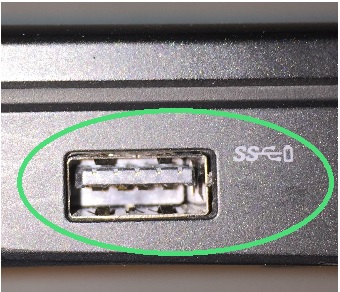
(Şekil 2 : USB PowerShare pil Simgesi)
USB PowerShare BIOS ayarı
PowerShare i dizüstü bilgisayarda etkinleştirebilir ve Yerleşik Aygıtlar başlığı altında ayarlayabilirsiniz. Paylaşım için kullanılabilen pil şarj miktarını seçebilirsiniz. (Aşağıdaki resme bakın.) Bu ayarı %25 olarak ayarlarsanız USB aygıtı, dizüstü bilgisayar pili tam kapasitesinin %25'ine ulaşana kadar şarj olur.
(Örneğin: Ta ki dizüstü bilgisayar, pil şarjının %75 ini tüketene kadar.)
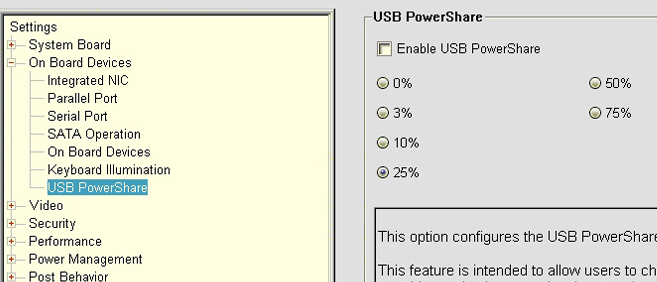
(Şekil 3 : USB PowerShare BIOS Ekranı)
Bu seçenek Devre Dışı olarak ayarlandığında, USB PowerShare özelliği kapatılır ve USB PowerShare bağlantı noktasına bağlı aygıtlar şarj olmaz. Başka bir ayar seçerek özelliği etkinleştirebilirsiniz. (USB PowerShare bağlantı noktalarından birine takılı bir USB aygıtını şarj etmeyi durduracağı konumdaki dizüstü bilgisayar pil miktarını belirtmeniz gerekir.)
- S1: USB gücü, AC veya yalnızca pil ile varsayılan olarak açıktır (açık)
- S3: Pil veya AC (Bekleme)
- S4 ve S5: Yalnızca AC (Hazırda Bekletme ve Güç kapalı)
USB yapılandırma seçeneklerinin etkinleştirildiğinden ve işaretlendiğinden emin olun. (Gördüğünüz seçenekler dizüstü bilgisayarınızın modeline ve BIOS'unuzun revizyonuna bağlıdır. Aşağıdaki ekran görüntüsü yalnızca bir örnektir.)
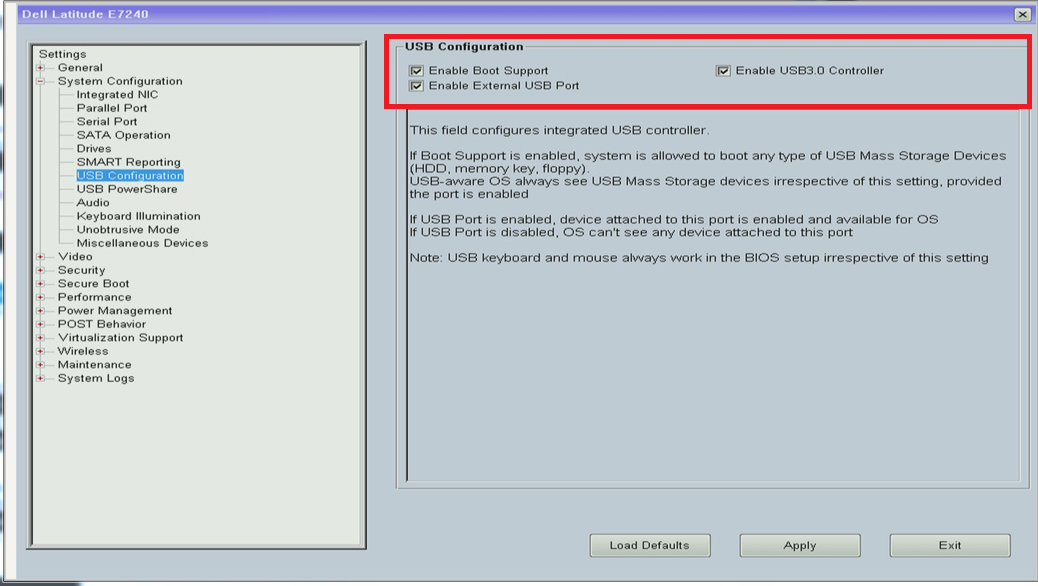
(Şekil 4 : BIOS USB Yapılandırması ekran görüntüsü)
Daha yeni Dell dizüstü bilgisayarlarda Dell AgS BIOS kullanılır. (Mevcut Dell BIOS'u, dizüstü bilgisayarda kullanılan işletim sisteminin dışında bir dokunmatik ekran ve dokunmatik yüzey özelliği içerir.) Bu tür BIOS için Güç ayarları menüsü altında USB PowerShare veya USB PowerShare ayarını etkinleştirmeniz gerekir. (Bkz. Şekil 5):
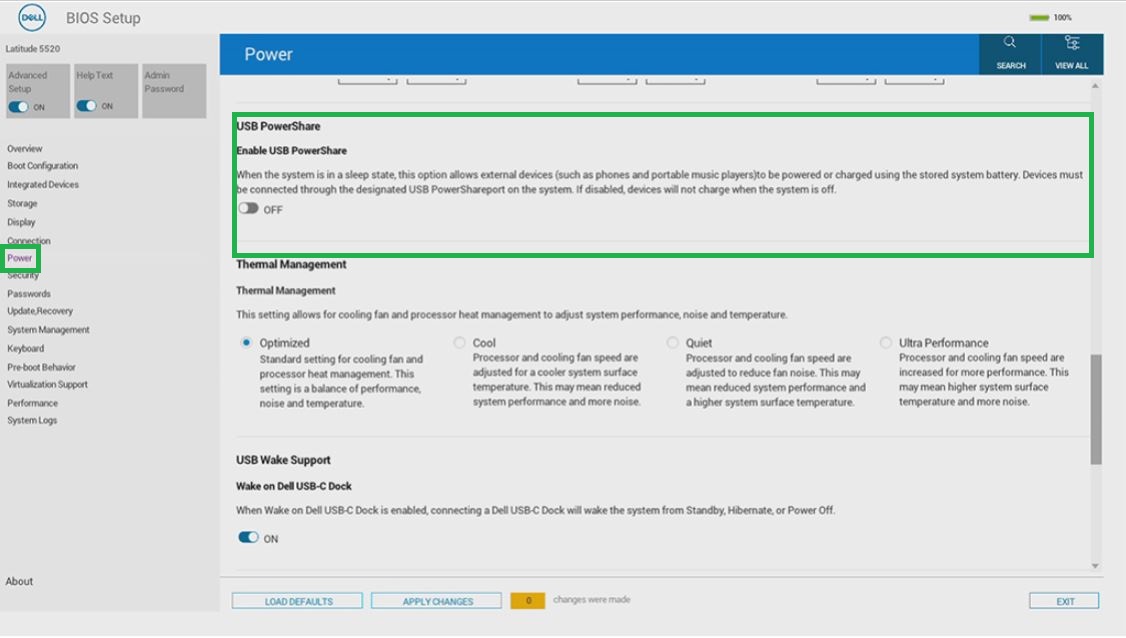
Şekil 5: BIOS'ta USB PowerShare Ayarını Etkinleştirme
Tanılama Testlerini Çalıştırma
Dell Quick Test Diagnostics sayfasına gidin ve USB bağlantı noktalarıyla ilgili herhangi bir sorun yaşarsanız yardım almak için istemleri izleyin.
其他資訊
Önerilen Makaleler
Bu konuyla ilgili ilginizi çekebilecek bazı önerilen makaleleri burada bulabilirsiniz.
- Dell Bilgisayarlarda USB Bağlantı Noktalarıyla ilgili Sık Sorulan Sorular (SSS)
- Evrensel Seri Veriyolu (USB) sürüm 3.1, USB Tip C ve bilgisayarımdaki yeni USB simgeleri arasındaki özellikler ve farklar nelerdir?
- Bir Dell Bilgisayardaki Harici Bağlantı Noktaları ve Konnektörler Kılavuzu
- Dell Bilgisayarlarda Dell Command | Update Kullanarak Thunderbolt Denetleyici Sürücüsünü ve Bellenimini Yükleme veya Güncelleştirme
 Garanti kapsamı dışında mısınız? Bu bir sorun değil. Dell.com/support web sitesine gidip Dell Servis Etiketinizi girerek tekliflerimizi inceleyin.
Garanti kapsamı dışında mısınız? Bu bir sorun değil. Dell.com/support web sitesine gidip Dell Servis Etiketinizi girerek tekliflerimizi inceleyin.
文章屬性
受影響的產品
Alienware, Inspiron, Latitude, Vostro, XPS, Mobile Workstations
上次發佈日期
10 4月 2024
版本
9
文章類型
How To